Page 1
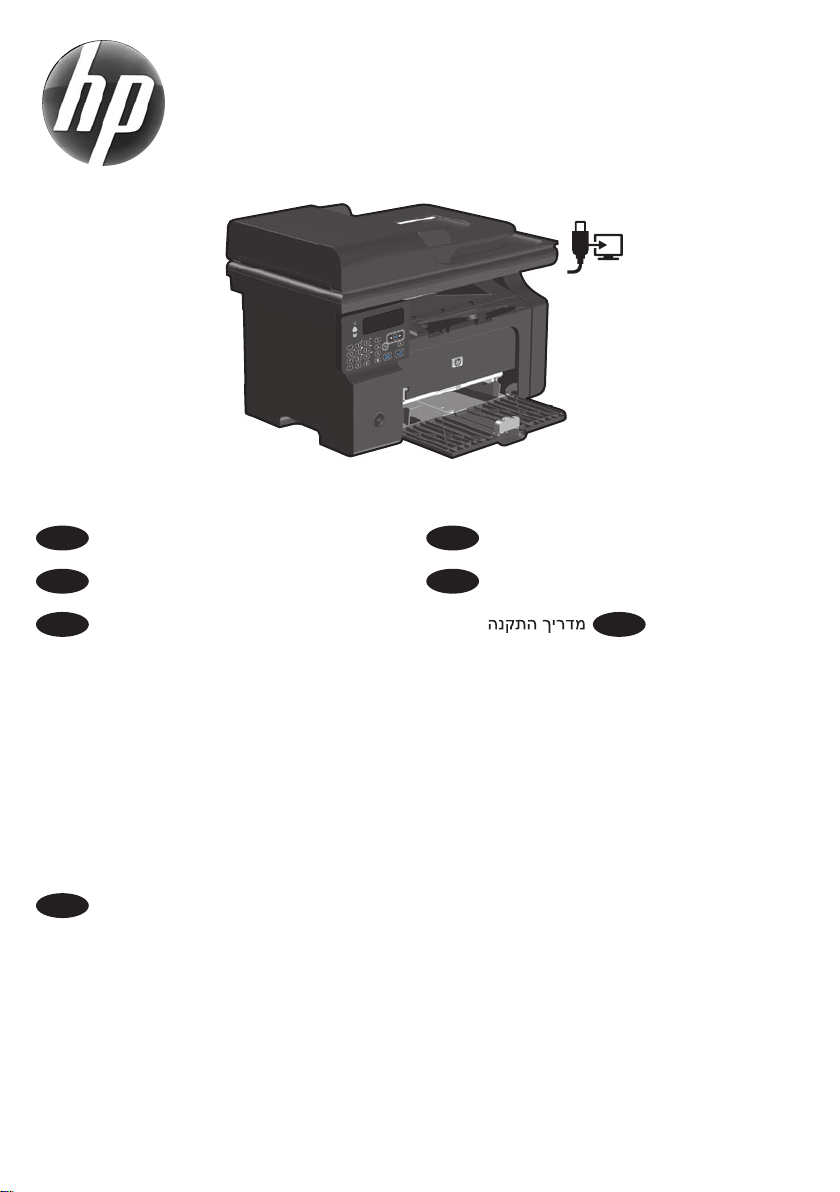
LASERJET PROFESSIONAL M1210 MFP
SERIES
EN
Installation Guide
ES
Guía de instalación
安裝指南
TW
ES
Lea esto primero
FR
Guide d'installation
PT
Guia de instalação
HE
www.hp.com/support/ljm1210series
Page 2
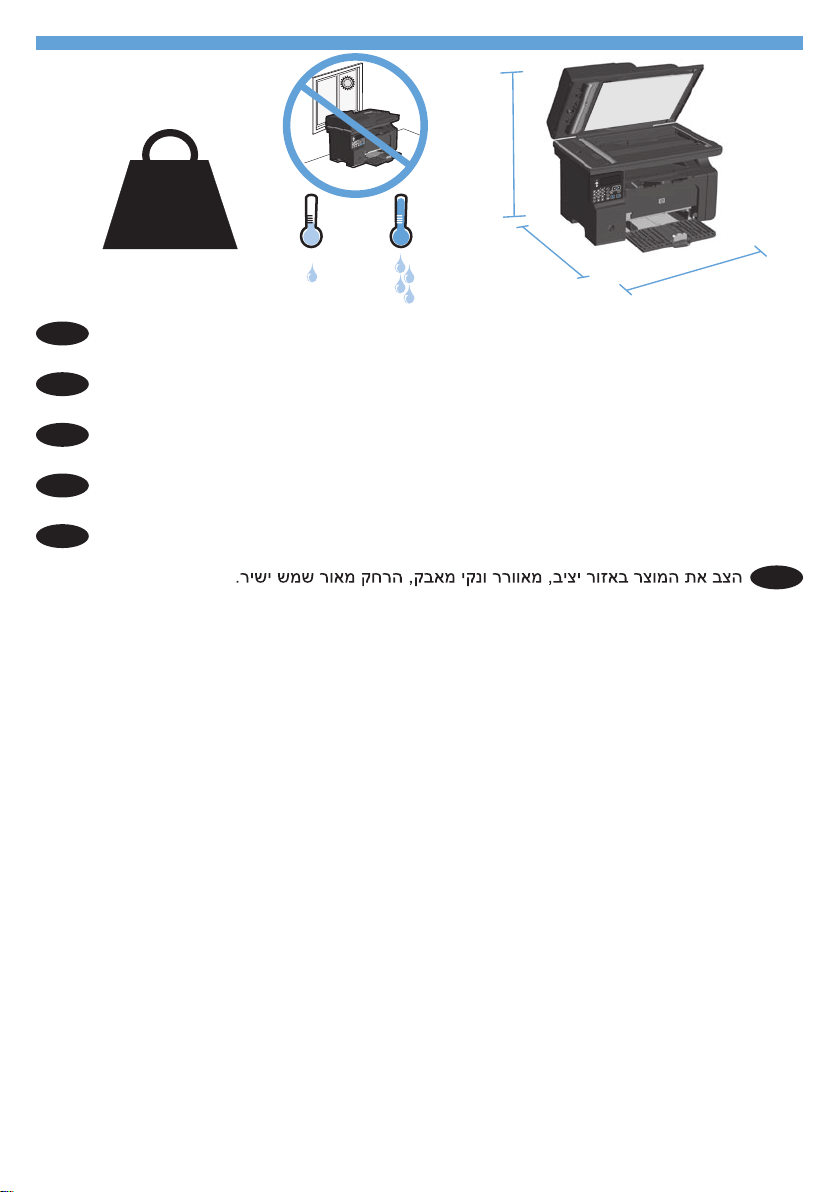
10% - 80%
10 - 32.5°C
(50 - 91°F)
495
mm
(1
9.
5 inc
hes)
41
9 mm
(1
6.
5 in
ch
es
)
43
4 mm
(1
7.
1 inc
hes)
8.9 kg
19.6 lb
1
1
EN
Select a sturdy, well-ventilated, dust-free area, away from direct sunlight to position
the product.
FR
Choisissez un endroit stable, bien ventilé, à l’abri de la poussière, non exposé aux
rayons directs du soleil pour placer le produit.
ES
Seleccione un lugar sólido, bien ventilado, sin polvo y alejado de la luz solar directa
en el que colocar el producto.
PT
Escolha uma área limpa, arejada, resistente e longe da luz solar direta para posicionar
o produto.
請選擇一個堅固、通風良好、無塵的區域且沒有陽光直接照射的地方來放置本產品。
TW
HE
Page 3
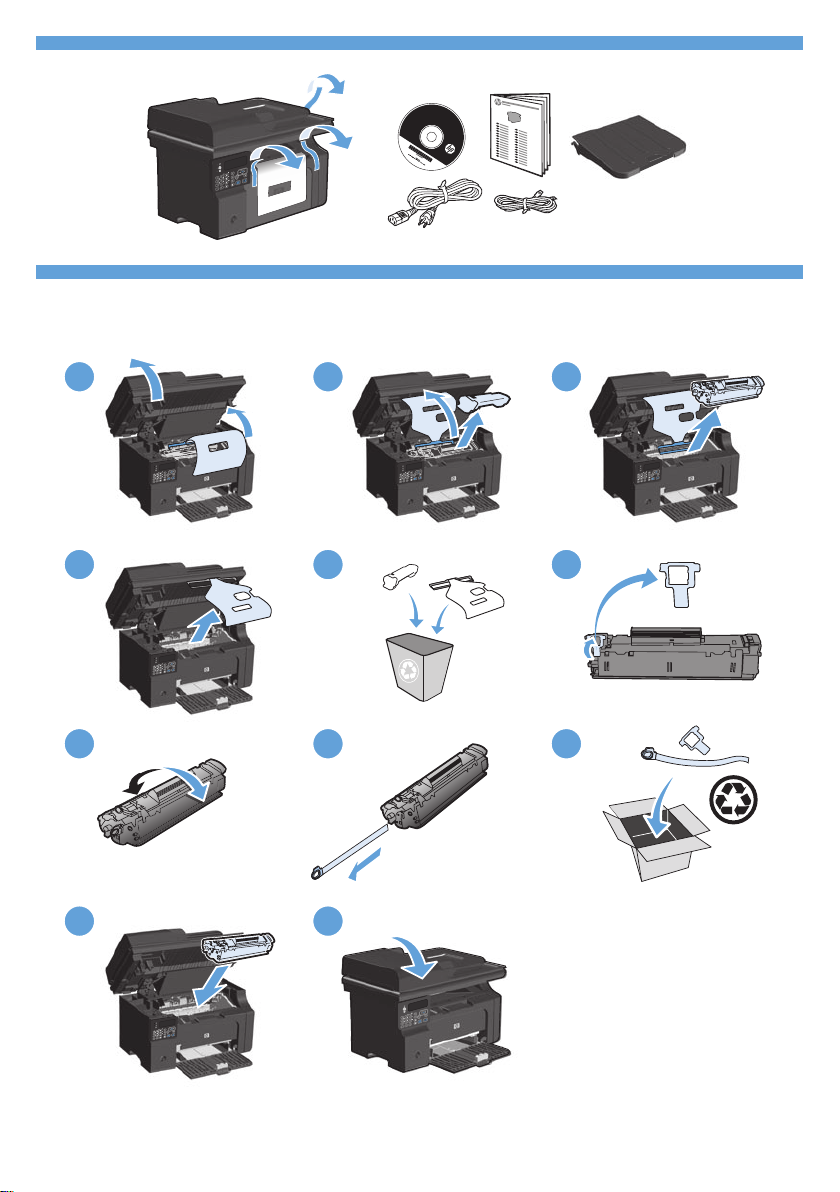
H
P
L
a
s
e
r
J
e
t
2
4
6
7
8 9
1 3
5
10
11
2
3
2
Page 4
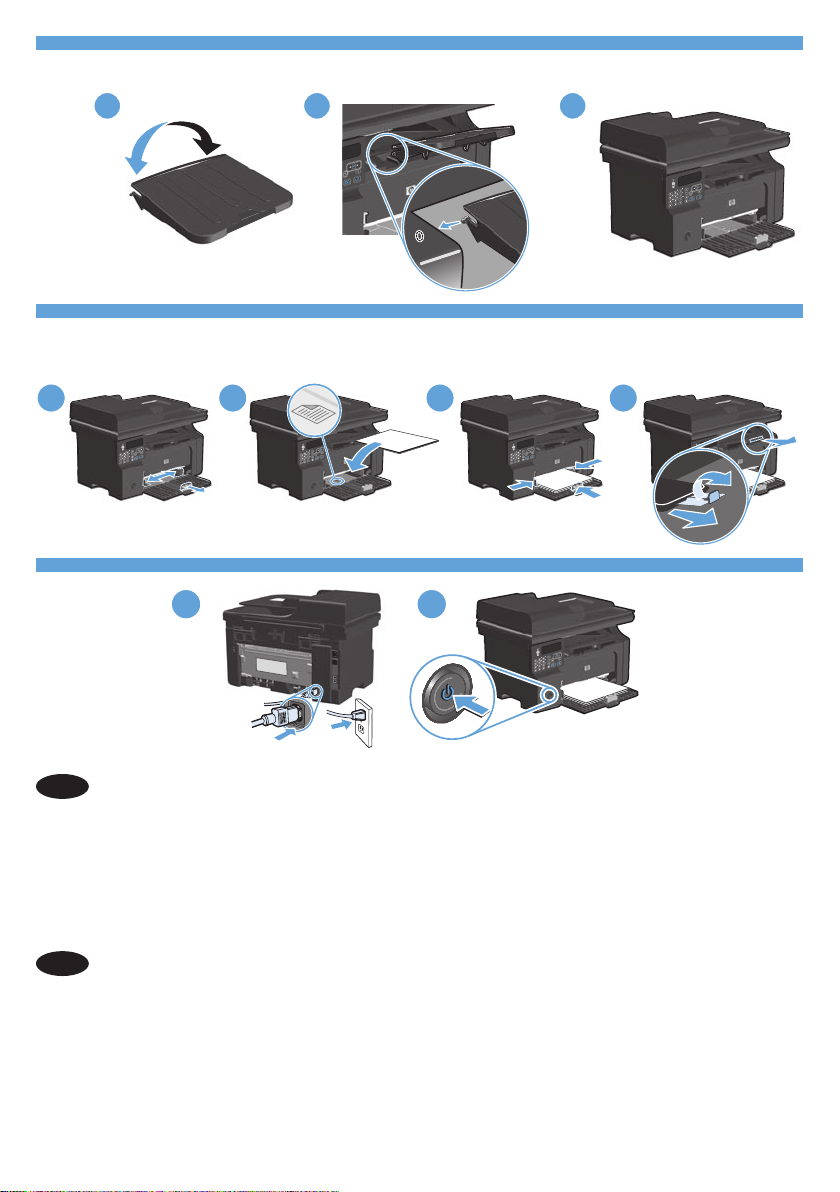
21
3
4
3
2
1
4
3
2
1
5
6
Connect the power cord between the product and a grounded AC outlet, and then turn on
EN
the product. Make sure your power source is adequate for the product voltage rating. The
voltage rating is on the product label. The product uses either 110-127 Vac or 220-240
Vac and 50/60 Hz. Caution: To prevent damage to the product, use only the power cord
that is provided with the product.
Reliez le produit à la prise reliée à la terre à l'aide du cordon d'alimentation, puis mettez
FR
le produit sous tension. Assurez-vous que votre source d'alimentation est adaptée à la
tension nominale du produit. La tension nominale est indiquée sur l'étiquette du produit. Le
produit utilise 110-127 volts c.a. ou 220-240 volts c.a. et 50/60 Hz. Attention! Pour éviter
tout endommagement du produit, utilisez uniquement le câble fourni avec le produit.
Page 5
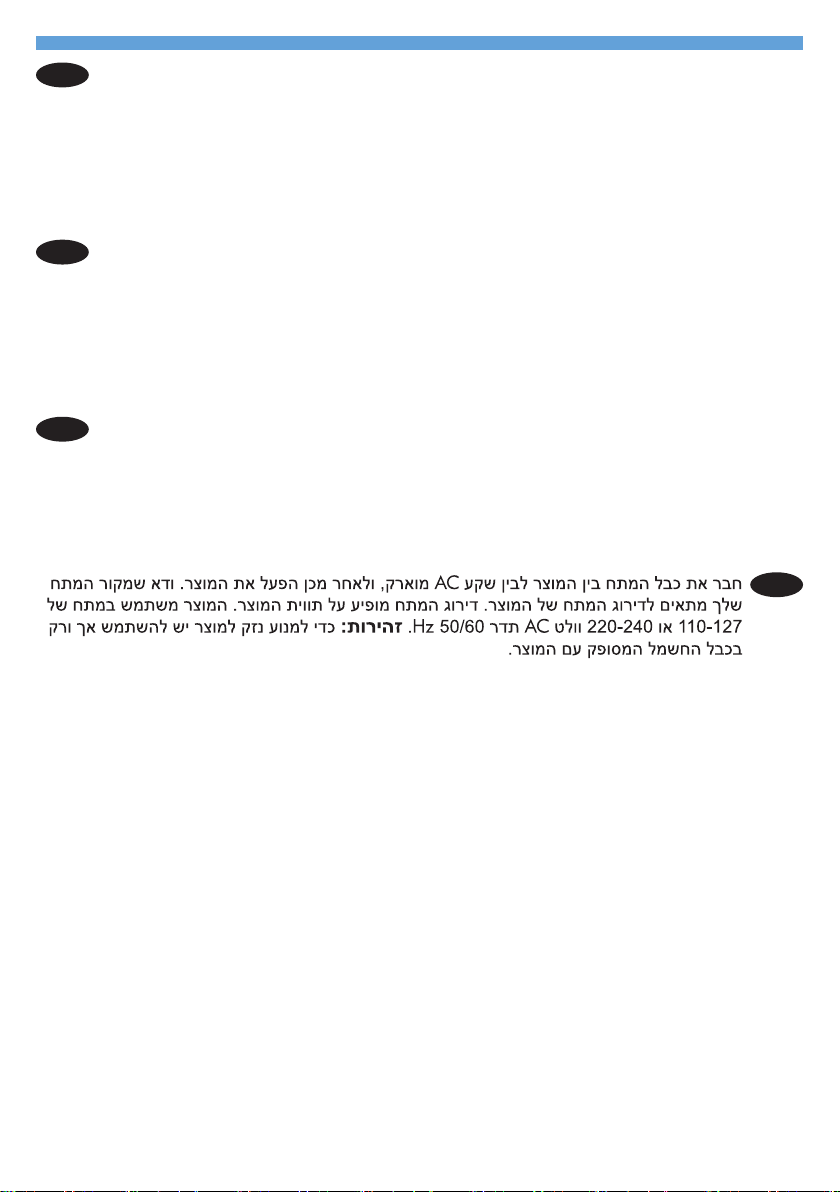
Conecte el cable de alimentación al producto y a un enchufe de CA con toma de tierra;
ES
a continuación, encienda el producto. Asegúrese de que la fuente de alimentación es
adecuada para el voltaje del producto. La especicación del voltaje se encuentra en la
etiqueta del producto. El producto utiliza 110-127 VCA o 220-240 VCA y 50/60 Hz.
Precaución: Para evitar daños al producto, utilice sólo el cable de alimentación que se
proporciona con el mismo.
Conecte o cabo de alimentação no produto e na tomada CA aterrada e, em seguida,
PT
ligue o produto. Verique se sua fonte de alimentação é adequada para a classicação
de voltagem do produto. A classicação de voltagem está na etiqueta do produto.
O produto usa 110-127 Vac ou 220-240 Vac e 50/60 Hz. Cuidado: Para evitar danos ao
produto, use somente o cabo de alimentação fornecido com o produto.
利用電源線將產品連接至接地的 AC 插座,然後開啟電源。 請確定您的電源適用
TW
於本產品的電壓額定值。 電壓額定值標示於產品標籤上。 產品使用 110-127 Vac
或 220-240 Vac 以及 50/60 Hz。 注意: 為避免損壞產品,請僅使用產品提供的
電源線。
HE
4
Page 6
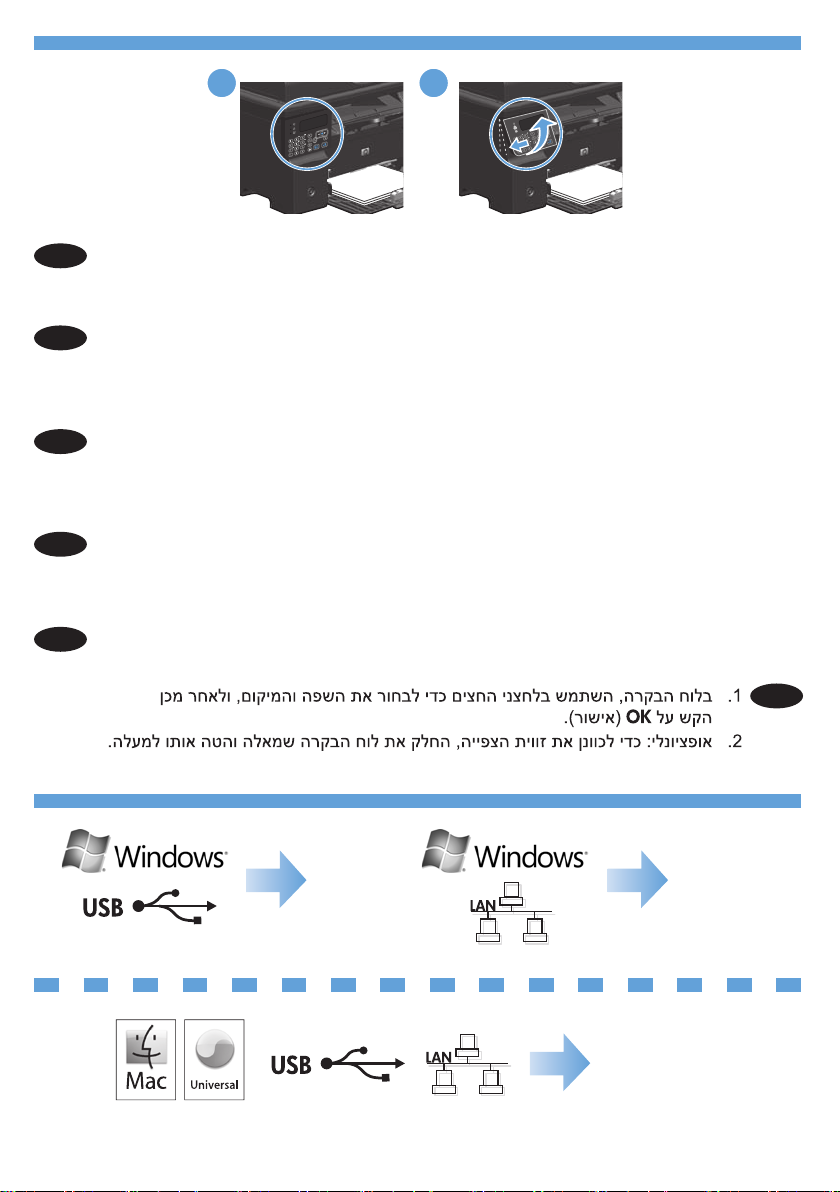
5
21
7
EN
FR
ES
PT
TW
On the control panel, use the arrow buttons to select your language and location, and
1.
then press OK.
Optional: To adjust the viewing angle, slide the control panel to the left and tilt it up.
2.
Sur le panneau de commande, sélectionnez votre langue et votre emplacement à
1.
l'aide des èches, puis appuyez sur OK.
Facultatif : Pour régler l'angle de visualisation, faites glisser le panneau de commande
2.
vers la gauche et modiez l'inclinaison.
En el panel de control, utilice los botones de echa para seleccionar su idioma y
1.
ubicación; a continuación, pulse OK.
Opcional: Para ajustar el ángulo de visión, deslice el panel de control hacia la
2.
izquierda e inclínelo hacia arriba.
No painel de controle, use os botões de seta para selecionar o idioma e a
1.
localização, em seguida, pressione OK.
Opcional: Para ajustar o ângulo de exibição, deslize o painel de controle para a
2.
esquerda e incline-o para cima.
在控制面板上,使用箭頭按鈕選擇您的語言與位置,然後按下 OK。
1.
選擇性: 若要調整視野角度,請將控制面板向左側滑動,然後往上傾斜。
2.
HE
8 9
10
Page 7

8
EN
WindowsUSBinstallation
Connect the USB cable between the computer and the product. The HP Smart Install
1.
program (see picture above) should start automatically within 30 seconds.
Note: If HP Smart Install does not start automatically, AutoPlay might be disabled on
your computer. Browse My Computer and double-click the HP Smart Install CD
drive. Double-click the SISetup.exe le to run the program to install the product.
If you cannot nd the HP Smart Install CD drive, disconnect the USB cable and
use the software CD to install the product.
Follow the onscreen instructions.
2.
If prompted to select a connection type, select the ConguretoprintusingUSB
3.
option.
HP Smart Install
FR
InstallationsousWindowsparUSB
Reliez l'ordinateur et le produit à l'aide du câble USB. Le programme HP Smart
1.
Install (voir image ci-dessus) devrait démarrer automatiquement dans un délai
de 30 secondes.
Remarque:
Suivez les instructions à l'écran.
2.
Si un message vous invite à sélectionner un type de connexion, sélectionnez
3.
Si le programme HP Smart Install ne démarre pas automatiquement,
l'exécution automatique est peut-être désactivée sur l'ordinateur. Ouvrez
le Poste de travail et double-cliquez sur le lecteur de CD HP Smart Install.
Double-cliquez sur le chier SISetup.exe pour exécuter le programme et
installer le produit. Si le lecteur de CD HP Smart Install est introuvable,
déconnectez le câble USB et utilisez le CD du logiciel pour installer le
produit.
l'option Congurationdel'impressionparUSB.
6
Page 8

7
InstalaciónUSBenWindows
ES
Conecte el cable USB al equipo y al producto. El programa HP Smart Install (véase
1.
la imagen que aparece más arriba) debería iniciarse automáticamente en
30 segundos.
Nota: Si HP Smart Install no se inicia automáticamente, es posible que la función de
inicio automático esté deshabilitada en el equipo. Vaya a Mi PC y haga doble
clic en la unidad de CD de HP Smart Install. Haga clic en el archivo SISetup.exe
para ejecutar el programa e instalar el producto. Si no puede encontrar la
unidad de CD de HP Smart Install, desconecte el cable USB y utilice el CD de
software para instalar el producto.
Siga las instrucciones en pantalla.
2.
Si se le solicita que seleccione un tipo de conexión, seleccione la opción
3.
ConguraciónparaimpresiónmedianteUSB.
HP Smart Install
PT
InstalaçãoUSBnoWindows
Conecte o cabo USB no computador e no produto. O programa HP Smart Install
1.
(veja a imagem acima) deve iniciar automaticamente em 30 segundos.
Observação: Se o HP Smart Install não for iniciado automaticamente, a reprodução
Siga as instruções na tela.
2.
Se o programa solicitar para você selecionar um tipo de conexão, selecione a
3.
opção CongurarparaimprimirusandoUSB.
automática pode estar desabilitada no computador. Navegue até Meu
Computador e clique duas vezes na unidade de CD HP Smart Install.
Clique duas vezes no arquivo SISetup.exe para executar o programa
e instalar o produto. Caso não encontre a unidade de CD HP Smart
Install, desconecte o cabo USB e use o CD do software para instalar o
produto.
Page 9

TW
Windows USB 安裝
利用 USB 纜線連接電腦與本產品。 HP Smart Install 程式 (見上圖) 應會在 30 秒
1.
內自動啟動。
注意: 如果 HP Smart Install 未自動啟動,則可能是電腦已停用了自動播放。 瀏覽「
依照螢幕上的指示進行。
2.
若出現提示要您選擇連線類型,請選擇設定為使用 USB 列印選項。
3.
我的電腦」,然後連按兩下 HP Smart Install 光碟機。 連按兩下 SISetup.exe
檔案以執行程式來安裝本產品。 若您找不到 HP Smart Install 光碟機,請中斷
USB 纜線的連接,然後使用軟體光碟安裝本產品。
HE
8
Page 10

EN
Windowsnetworkinstallation
Connect the network cable to the product, and wait for about one minute for the
1.
network to assign an IP address.
Press the Setup button. Use the arrow buttons to select Reports, and then press
2.
OK. Select Congreport, and then press OK. Locate the product IP address on the
page that prints.
At your computer, open a Web browser, and type the IP address in the address line of
3.
the browser.
Click the HPSmartInstall tab, and click the Download button. Follow the onscreen
4.
instructions.
FR
InstallationenréseausousWindows
Connectez le câble réseau au produit et patientez une minute environ, le temps que le
1.
réseau lui attribue une adresse IP.
Appuyez sur le bouton Conguration . Sélectionnez Rapports à l'aide des èches
2.
puis appuyez sur OK. Sélectionnez Congurerlerapport, puis appuyez sur OK.
Localisez l'adresse IP du produit sur la page en cours d'impression.
Sur votre ordinateur, ouvrez un navigateur Web et saisissez l'adresse IP dans la barre
3.
d'adresse du navigateur.
Cliquez sur l'onglet HPSmartInstall, puis cliquez sur le bouton Télécharger. Suivez
4.
les instructions à l'écran.
ES
InstalaciónenlaredenWindows
Conecte el cable de red al producto y espere aproximadamente un minuto para que
1.
la red asigne una dirección IP.
Pulse el botón Conguración . Utilice los botones de echa para seleccionar
2.
Informes y, a continuación, pulse OK. Seleccione Cong.informe y, a
continuación, pulse OK. Busque la dirección IP del producto en la página que se
imprime.
En el equipo, abra un navegador Web y escriba la dirección IP en la línea de
3.
dirección del navegador.
Haga clic en la cha HPSmartInstall y, a continuación, haga clic en el botón
4.
Descargar. Siga las instrucciones en pantalla.
Page 11

PT
InstalaçãonaredeWindows
Conecte o cabo de rede ao produto e aguarde cerca de um minuto para que a rede
1.
atribua um endereço IP.
Pressione o botão de Conguração . Utilize os botões de seta para selecionar
2.
Relatórios e pressione OK. Selecione Relat.cong. e pressione OK. Localize o
endereço IP do produto na página impressa.
No seu computador, abra um navegador da Web e digite o endereço IP na linha de
3.
endereço do navegador.
Clique na guia HPSmartInstall e no botão Download. Siga as instruções na tela.
4.
Windows 網路安裝
TW
利用網路線連接本產品,然後稍候一分鐘,待網路指派 IP 位址。
1.
按下「設定」 按鈕。 使用箭頭按鈕選擇報告,然後按下 OK。 選擇設定報告,
2.
然後按下 OK。 在頁面上尋找要列印的產品之 IP 位址。
在您的電腦上,開啟網頁瀏覽器,然後在瀏覽器的網址列上輸入 IP 位址。
3.
按下 HPSmartInstall 標籤,然後按下載按鈕。 依照螢幕上的指示進行。
4.
HE
10
Page 12

11
10
Macinstallation
EN
Insert the software installation CD into the computer CD drive.
1.
NOTE: Connect the USB cable and turn the product on before installation.
In the pop-up dialog box, click the installer program.
2.
Follow the onscreen instructions to install the printer driver.
3.
InstallationsousMac
FR
Introduisez le CD d'installation du logiciel dans le lecteur de CD de l'ordinateur.
1.
REMARQUE: Connectez le câble USB et mettez le produit sous tension avant
l'installation.
Dans la boîte de dialogue qui s'afche, cliquez sur le programme d'installation.
2.
Suivez les instructions à l’écran pour installer le pilote de l'imprimante.
3.
InstalaciónenMac
ES
Inserte el CD de instalación del software en la unidad de CD del equipo.
1.
NOTA: Conecte el cable USB y encienda el producto antes de realizar la instalación.
En el cuadro de diálogo emergente que aparece, haga clic en el programa de
2.
instalación.
Siga las instrucciones que aparecen en pantalla para instalar el controlador de la
3.
impresora.
InstalaçãonoMac
PT
1.
2.
3.
Mac 安裝
TW
1.
2.
3.
Insira o CD de instalação do software na unidade de CD do computador.
OBSERVAÇÃO: Conecte o cabo USB e ligue o produto antes da instalação.
Na caixa de diálogo pop-up, clique no instalador.
Siga as instruções exibidas na tela para instalar o driver de impressora.
將軟體安裝光碟插入電腦光碟機中。
註: 安裝之前請先接上 USB 纜線並開啟本產品電源。
在快顯對話方塊上,按一下安裝程式。
請依照螢幕上的指示安裝印表機驅動程式。
HE
Page 13

11
Connect the phone cord for the fax. Use the HP Fax Setup Wizard to congure the date,
EN
time, and fax header information.
Connectez le cordon de téléphone au télécopieur. Utilisez l'assistant de conguration du
FR
télécopieur HP pour congurer la date, l'heure et les informations d'en-tête du télécopieur.
Conecte el cable de teléfono para el fax. Utilice el Asistente de conguración de fax
ES
de HP para congurar la fecha, la hora y la información del encabezado del fax.
Conecte o cabo telefônico para o fax. Use o Assistente de conguração de fax HP para
PT
congurar as informações de hora, data e cabeçalho do fax.
TW
連接傳真電話線。利用 HP 傳真設定精靈設定日期、時間與傳真標題資訊。
HE
12
Page 14

13
/$6(5-(7352)(66,21$/00)36(5,(6
4XLFN5HIHUHQFHIRU&RQWURO3DQHO%XWWRQVDQG/LJKWV
4 5 6
1
2
8
3
13 12 11
9
15714
10
Item Icon Description
1
Toner-level status light: Indicates the level of toner in the print cartridge is low.
2
Attention light: Indicates a problem with the product. View the LCD display for a message.
3
Ready light: Indicates the product is ready or is processing a job.
4
LCD display screen: Displays status information, menus, and messages.
5
Copy Settings button: Opens the Copy Settings menu.
6
Setup button: Opens the menus.*
7
Left and right arrows: Enter and navigate through the menus. Decrease or increase the current value on the
screen. Move the screen cursor backward or forward one space.
8
OK button: Acknowledges a setting or confirms an action to proceed.
9
Cancel button: Cancels the current job, or clears the last setting you made. When the product is in the Ready
state, press this button to reset the copy settings to the default values.
10
Start Copy button: Starts a copy job.
11
Back arrow: Returns to the previous level in the menus.
12
Send Fax button: Starts a fax job.
13
Redial button: Recalls the last digits used for the previous fax job.
14
Darker/Lighter copy button: Adjusts the darkness setting for the current copy job.
15
Numeric keypad: Use the keypad to enter fax numbers or to enter data.
*For more information see the user guide on the product CD.
12
EN
When software installation is complete, the product prints a page that explains how to
use the control panel. For more information, see the user guide on the product CD.
FR
Une fois l'installation du logiciel terminée, le produit imprime une page expliquant
comment utiliser le panneau de contrôle. Pour de plus amples informations, reportezvous au guide d'utilisateur sur le CD-ROM du produit.
ES
Cuando haya nalizado el proceso de instalación del software, el producto imprime
una página que explica cómo utilizar el panel de control. Para obtener más
información, consulte la guía del usuario que se encuentra en el CD del producto.
PT
Quando a instalação do software é concluída, o produto imprime uma página com
instruções sobre como usar o painel de controle. Para obter mais informações, consulte
o guia do usuário no CD do produto.
軟體安裝完成後,本產品即會列印一張頁面,說明如何使用控制面板。 如需詳細資
TW
訊,請參閱產品 CD 中的使用指南。
HE
Page 15

13
Testthedocumentfeeder. Load the control-panel description page in the document
EN
feeder, and then press the Start Copy button.
Testezlebacd'alimentation. Chargez la page de description du panneau de contrôle
FR
dans le bac d'alimentation, puis appuyez sur le bouton Commencer la copie .
Pruebeelalimentadordedocumentos. Cargue la página de descripción del panel de
ES
control en el alimentador de documentos y, a continuación, pulse el botón Iniciar copia .
Testeoalimentadordedocumentos. Carregue a página de descrição do painel de
PT
controle no alimentador de documentos e pressione o botão Iniciar cópia .
測試文件進紙器。 在文件進紙器中放入控制面板說明頁,然後按下開始影印 按鈕。
TW
HE
14
Page 16

15
14
Testcopy. Load the control-panel description page on the scanner glass, and then press
EN
the Start Copy button.
Pagedetest. Chargez la page de description du panneau de contrôle sur la vitre du
FR
scanner, puis appuyez sur le bouton Commencer la copie .
Pruebeelprocesodecopia. Cargue la página de descripción del panel de control en el
ES
cristal del escáner y, a continuación, pulse el botón Iniciar copia .
Cópiadeteste. Carregue a página de descrição do painel de controle no vidro do
PT
scanner e pressione o botão Iniciar cópia .
TW
測試影印。 將控制面板說明頁放在掃描器玻璃板上,然後按下開始影印 按鈕。
HE
Page 17

15
The HP LaserJet Guide and other documentation are on the CD that came with the product
EN
or in the HP Program folder on your computer. The HP LaserJet Guide is a product help tool
that provides easy access to product information, HP product web support, troubleshooting
guidance, and regulatory and safety information.
Le guide HP LaserJet et d’autres documents se trouvent sur le CD livré avec le produit ou
FR
dans le dossier dédié aux programmes HP sur votre ordinateur. Le guide HP LaserJet est
un outil d'aide du produit ; il permet d'accéder facilement aux informations sur le produit,
à une assistance en ligne pour les produits HP, à un guide de dépannage et à des
informations relatives à la réglementation et à la sécurité.
La guía de HP LaserJet y otra documentación se incluyen en el CD suministrado con el
ES
producto o en la carpeta de programas HP de su equipo. La guía de HP LaserJet es
una guía de ayuda para el producto que permite acceder fácilmente a información del
producto, soporte Web del producto HP, información sobre reglamento y seguridad y una
guía para la solución de problemas.
O Guia da HP LaserJet e outras documentações estão no CD que acompanha o produto
PT
ou na pasta do programa HP no seu computador. O Guia da HP LaserJet é uma
ferramenta de ajuda que fornece acesso fácil às informações do produto, suporte na Web
para o produto da HP, auxílio para a solução de problemas e informações sobre normas
e segurança.
您可以在產品隨附的 CD 中,或在您電腦中的 HP 程式資料夾內找到這份《HP LaserJet 指
TW
南》及其他說明文件。 《HP LaserJet 指南》為產品說明工具,可讓使用者輕鬆獲得產品
資訊、HP 產品網路支援、疑難排解指引,以及法規與安全資訊。
www.hp.com/support/ljm1210series
16
HE
Page 18

17
Page 19

18
Page 20

www.hp.com
CopyrightandLicense
© 2010 Copyright Hewlett-Packard Development Company, L.P.
Reproduction, adaptation or translation without prior written permission
is prohibited, except as allowed under the copyright laws.
The information contained herein is subject to change without notice.
The only warranties for HP products and services are set forth in the
express warranty statements accompanying such products and services.
Nothing herein should be construed as constituting an additional
warranty. HP shall not be liable for technical or editorial errors or
omissions contained herein.
Part number: CE841-001
Edition 1, 4/2010
FCCRegulations
This equipment has been tested and found to comply with the limits for
a Class B digital device, pursuant to Part 15 of the FCC rules. These
limits are designed to provide reasonable protection against harmful
interference in a residential installation. This equipment generates,
uses, and can radiate radio-frequency energy. If this equipment is not
installed and used in accordance with the instructions, it may cause
harmful interference to radio communications. However, there is no
guarantee that interference will not occur in a particular installation. If
this equipment does cause harmful interference to radio or television
reception, which can be determined by turning the equipment off and
on, correct the interference by one or more of the following measures:
• Reorient or relocate the receiving antenna.
• Increase separation between equipment and receiver.
• Connect equipment to an outlet on a circuit different from that to
which the receiver is located.
• Consult your dealer or an experienced radio/TV technician.
Any changes or modications to the product that are not expressly
approved by HP could void the user’s authority to operate this
equipment. Use of a shielded interface cable is required to comply
with the Class B limits of Part 15 of FCC rules. For more regulatory
information, see the electronic user guide. Hewlett-Packard shall not
be liable for any direct, indirect, incidental, consequential, or other
damage alleged in connection with the furnishing or use of this
information.
TrademarkCredits
Windows® is a U.S. registered trademark of Microsoft Corporation.
Copyrightetlicence
© 2010 Copyright Hewlett-Packard Development Company, L.P.
Toute reproduction, adaptation ou traduction sans autorisation expresse
par écrit est interdite, sauf dans les cas permis par les lois régissant les
droits d'auteur.
Les informations contenues dans ce document peuvent être modiées
sans préavis.
Les seules garanties concernant les produits et services HP sont
énoncées dans la garantie qui accompagne ces produits et services. Les
informations contenues dans ce document ne constituent en aucun cas
une garantie supplémentaire. HP ne pourra être tenue pour responsable
des erreurs techniques et rédactionnelles ou des omissions présentes
dans ce document.
Numéro de référence : CE841-001
Edition 1, 4/2010
RéglementationsdelaFCC
Les tests effectués sur cet équipement ont déterminé qu’il est conforme
aux prescriptions des unités numériques de classe B, telles que
spéciées à l’article 15 des normes de la FCC (Commission fédérale
des communications). Ces limites sont destinées à assurer une protection
sufsante contre les interférences produites dans une installation
résidentielle. Cet équipement produit, utilise et peut émettre de l’énergie
sous forme de fréquences radio. Si ce matériel n’est pas installé et utilisé
conformément aux instructions, il peut causer des interférences nuisibles
aux communications radio. Cependant, l’absence d’interférences
ne peut pas être garantie dans une installation particulière. Si ce
matériel provoque des interférences qui perturbent la réception radio
ou télévisée, ce qui peut être vérié en mettant le matériel sous et hors
tension, remédiez-y en appliquant l’une des mesures suivantes :
• Réorientez ou déplacez l’antenne de réception.
• Augmentez la distance séparant l’équipement du récepteur.
• Connectez l’équipement à une prise située sur un circuit autre que
celui du récepteur.
• Consultez votre revendeur ou un technicien radio/télévision
expérimenté.
Tout changement ou modication apporté au produit sans l'autorisation
expresse de HP peut annuler le droit de l'utilisateur à utiliser cet
équipement. Utilisez un câble d'interface blindé si nécessaire pour
respecter les prescriptions relatives aux appareils de classe B, telles que
spéciées à l’article 15 des normes de la FCC. Pour plus d’informations
réglementaires, reportez-vous au guide de l'utilisateur en version
électronique. Hewlett-Packard décline toute responsabilité en cas de
dommage direct, indirect, découlant ou résultant de la distribution ou
de l'utilisation des informations de ce document.
Marques
Windows® est une marque déposée aux Etats-Unis de
Microsoft Corporation.
*CE841-90901*
*CE841-90901*
CE841-001
